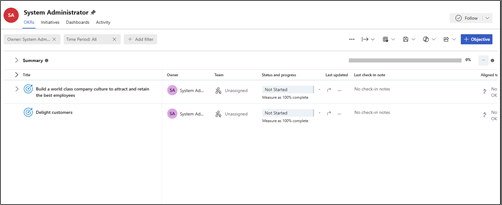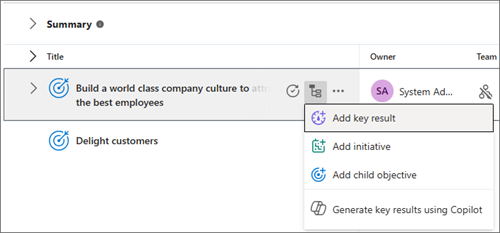Viva Goals 사용하여 목표, 주요 결과 및 이니셔티브 만들기
Microsoft Viva Goals 목표와 주요 결과를 만들고 문서화하여 팀의 노력을 집중할 위치를 명확하게 파악할 수 있습니다. 이니셔티브는 목표 및 주요 결과에 대한 작업을 추적하는 데 도움이 됩니다.

참고: 이 비디오에서 이니셔티브는 프로젝트라고 합니다.
이 문서의 내용:
목표 만들기
목표는 달성하려는 것입니다. 그들은 명확한 목표입니다.
목표를 만들려면 다음을 수행합니다.
-
측면 탐색에서 내 OKR, 내 팀 또는 내 회사로 이동합니다.
-
오른쪽 위에서 +Objective 를 선택하여 새 목표 패널을 엽니다.
-
텍스트 상자에 목표 제목을입력합니다.
-
세부 정보 섹션에서 다음을 입력합니다.
참고: 세부 정보 섹션의 정보는 현재 보고 있는 엔터티와 선택한 기간에 따라 기본적으로 설정됩니다.
-
맞춤 : OKR에 맞도록 선택할 수 있습니다.
-
팀: 팀에 ORGANIZATION OKR을 할당하거나 할당되지 않은 상태로 둡니다.
-
소유자 : 목표에 대한 책임이 있는 사람입니다.
-
시기 : 목표 기간이 완료됩니다.
-
기타 옵션
-
대리자 할당: 소유자를 대신하여 변경할 수 있는 사람입니다.
-
사용 권한: 이 목표에 대한 맞춤 권한을 설정합니다.
-
태그: 목표에 레이블을 할당합니다.
-
설명을 추가합니다. 목표에 대한 추가 컨텍스트입니다.
-
-
결과:결과는 100% 완료에 대한 백분율로 측정됩니다. 단계적 대상을 추가하도록 선택할 수도 있습니다.
-
진행률 및 상태:진행률 및 상태 업데이트하기 위한 메서드를 지정합니다.
-
주요 결과에서 업데이트 진행 여부를 선택하거나 수동으로 업데이트하려는 경우 선택합니다.
-
진행률에 따라 업데이트에 상태 것인지 아니면 수동으로 업데이트할지를 선택합니다.
-
체크 인 소유자: 이 목표를 위해 검사 수행할 사람을 할당합니다.
-
점수 매기기 지침을 추가합니다. 진행 상황을 추적하고 이 OKR의 점수를 매기는 방법에 대한 지침입니다.
-
5. 만들기를 선택하여 목표를 저장합니다.
6. 만든 목표가 목록 보기에 표시됩니다.
팁: 목표를 편집하려면 목표 위로 마우스를 가져가고 추가 작업 타원을 선택한 다음 편집을 선택합니다 .
키 결과 만들기
주요 결과는 측정 가능한 결과입니다. 그들은 야심차지만 달성 가능하며 객관적인 채점으로 이어질 만큼 정량화할 수 있어야 합니다.
키 결과를 만들려면 다음을 수행합니다.
-
정렬할 목표로 이동합니다.
-
자식 항목 추가 > 키 결과 추가를 선택하여 새 키 결과 패널을 엽니다.
-
키 결과 제목 텍스트 상자에 키 결과 이름을 입력합니다.
-
먼저 메트릭 추가를 선택하여 키 결과를 측정하는 방법을 선택합니다.
-
메트릭 이름: 추적할 내용의 제목입니다.
-
대상은 다음과 같습니다. 드롭다운에서 키 결과 형식을 선택한 다음 대상 형식을 선택합니다. 일부 대상 형식의 경우 단계적 대상을 추가하도록 선택할 수도 있습니다.
-
-
다음으로 진행률을 업데이트하는 방법을 선택하고 상태.진행률: 이 목표에 대해 진행률을 계산하는 방법입니다. 자동 진행률 업데이트를 위해 수동으로 업데이트하거나 데이터 원본에 연결하도록 선택할 수 있습니다. 데이터 원본에 연결하려면 원본을 선택한 다음 세부 정보를 입력합니다.
-
체크 인 소유자: 이 목표를 위해 검사 수행할 사람을 할당합니다. 기본적으로 소유자로 설정됩니다.
-
점수 매기기 지침을 추가합니다. 진행 상황을 추적하고 이 OKR의 점수를 매기는 방법에 대한 지침입니다.
-
-
세부 정보: 이러한 항목은 목표에서 상속되며 적절한 필드를 수정하여 필요에 따라 편집할 수 있습니다.
5. 저장하려면 만들기를 선택합니다.주요 결과가 목표 아래에 표시됩니다.
이니셔티브 만들기
이니셔티브는 측정 가능한 결과를 달성하는 데 도움이 되는 활동입니다. 실행이 정의된 목표의 성능에 영향을 미치는 개별 활동입니다.
참고 사항:
-
로컬 이니셔티브 : 작업 목록은 Viva Goals 직접 만들어지고 관리됩니다.
-
통합 이니셔티브: 작업 목록은 타사 프로젝트 관리 도구와의 통합을 통해 관리됩니다.
이니셔티브를 추가하려면 다음을 수행합니다.
-
목표 또는 정렬하려는 키 결과 아래의 목표 또는 (관리 사용하도록 설정한 경우)로 이동합니다.
-
하위 항목 추가 아이콘과 이니셔티브 추가를 차례로 선택합니다.
-
제목 텍스트 상자에 이니셔티브 이름을 입력합니다.
-
이니셔티브가 부모 목표 또는 주요 결과에서 상속한 세부 정보를 검토하고 필요한 편집을 수행합니다.
-
메트릭 추가를 선택하여 이니셔티브의 결과를 측정하는 방법을 선택합니다.
-
메트릭에 이름을 지정하고 달성하려는 대상 종류를 선택합니다.
-
-
이니셔티브를 세분화하려면 작업 추가를 선택합니다.
-
각 작업에 이름, 기한 및 소유자를 지정합니다.
-
-
다음으로 이니셔티브의 진행률 및 상태를 측정하는 방법을 선택합니다. 자동 진행률 업데이트를 위해 수동으로 업데이트하거나 데이터 원본을 선택할 수 있습니다.
-
이니셔티브를 저장해야 합니다.
전문가 및 동료의 연결 및 학습
토론에 참여하고 Viva Goals 커뮤니티의 최신 이벤트를 확인합니다.